
КАТЕГОРИИ:
Архитектура-(3434)Астрономия-(809)Биология-(7483)Биотехнологии-(1457)Военное дело-(14632)Высокие технологии-(1363)География-(913)Геология-(1438)Государство-(451)Демография-(1065)Дом-(47672)Журналистика и СМИ-(912)Изобретательство-(14524)Иностранные языки-(4268)Информатика-(17799)Искусство-(1338)История-(13644)Компьютеры-(11121)Косметика-(55)Кулинария-(373)Культура-(8427)Лингвистика-(374)Литература-(1642)Маркетинг-(23702)Математика-(16968)Машиностроение-(1700)Медицина-(12668)Менеджмент-(24684)Механика-(15423)Науковедение-(506)Образование-(11852)Охрана труда-(3308)Педагогика-(5571)Полиграфия-(1312)Политика-(7869)Право-(5454)Приборостроение-(1369)Программирование-(2801)Производство-(97182)Промышленность-(8706)Психология-(18388)Религия-(3217)Связь-(10668)Сельское хозяйство-(299)Социология-(6455)Спорт-(42831)Строительство-(4793)Торговля-(5050)Транспорт-(2929)Туризм-(1568)Физика-(3942)Философия-(17015)Финансы-(26596)Химия-(22929)Экология-(12095)Экономика-(9961)Электроника-(8441)Электротехника-(4623)Энергетика-(12629)Юриспруденция-(1492)Ядерная техника-(1748)
Редагування проекту таблиці
|
|
|
|
Види представлення таблиці
Після створення таблиці ми ще не раз можемо звернутися до таблиці, щоб проглянути, обробити, змінити або проаналізувати дані. Залежно від конкретних цілей ми можемо представляти таблицю в тому або іншому вигляді, найбільш відповідному нам.
Для відкриття створеної таблиці необхідно виконати подвійне клацання на її назві. За умовчанням таблиця відкриється у вигляді Таблиця. Всього існує 4 види представлення таблиць, перемикати їх можна або кнопкою панелі інструментів, або за допомогою вибору відповідних пунктів меню Вигляд:
¾ Таблиця - вигляд, найбільш оптимальний для представлення табличних даних, він відкриває природну структуру їх уявлення.
¾ Конструктор - вид представлення таблиці, що відображає вичерпну інформацію про поля таблиці і їх властивості, - так звані Метадани таблиці.
¾ Звідна таблиця - вид представлення великих об'ємів даних, що робить їх зручними для аналізу і обробки.
¾ Звідна діаграма - ще зручніший вид представлення великих об'ємів даних, представлення даних в цьому вигляді наочніше, але менш інформативно, але в той же час з використанням звідних діаграм аналізувати дані значно простіше.
Скористаємося можливістю внесення змін в структуру таблиці. Зміни вноситимемо в режимі конструктора. Хай в існуючу таблицю, наприклад Товар, необхідно додати нове поле Вид товару, яке матиме тільки два значення: штучний або ваговий. Для додавання такого поля необхідно вказати позицію для його вставки, зайти в меню Вставка ] Поле підстановок. Після вибору Поле підстановок активізується майстер підстановок, який візьме управління на себе.
На першому кроці майстра підстановок вимагає визначити вид джерела даних для підстановки. Наприклад, для нашого завдання, виберемо Фіксований набір значень (див. рис. 5.4.11)
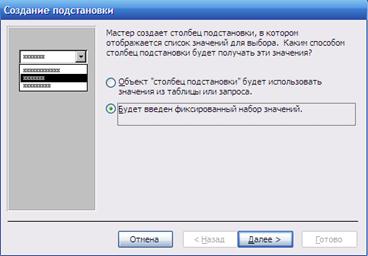
Рис.5.4.11 Перший крок майстра підстановок
На другому кроці вимагає визначити список значень для підстановки. Список значень вводиться користувачем в стовпець з ім'ям Столбец1 (див. рис. 5.4.12).

Рис. 5.4.12 Другий крок майстра підстановок
На третьому кроці необхідно ввести підпис для створюваного поля (див. рис. 5.4.13).
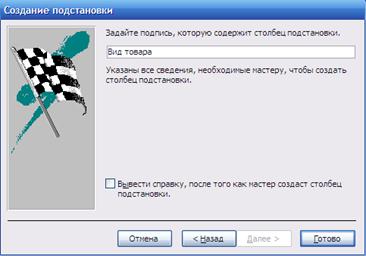
Рис. 5.4.13 Завершальний крок майстра підстановок
Налаштування підстановки здійснюється в розділі Властивості поля, закладка Підстановка.


Рис. 5.4.14 Результат роботи майстра підстановок
Розглянемо налаштування підстановки (див. рис. 5.4.14):
¾ Тип елементу управління - Визначає вид управління, що виводиться для поля елементу (в даному випадку це Поле із списком).
¾ Тип джерела рядків - Визначає тип джерела даних. Оскільки дані вводилися безпосередньо користувачем, то ця властивість має значення Список значень
¾ Джерело рядків - Визначає джерело даних для поля.
¾ Приєднаний стовпець - Номер стовпця, значення якого виводитиметься в полі.
¾ Число стовпців - Визначає кількість стовпців для показу.
¾ Заголовки стовпців - Визначає, чи слід виводити для поля із списком заголовок.
¾ Ширіна стовпців - Визначає ширину стовпців в списку.
¾ Число рядків списку - Визначає кількість елементів в списку.
¾ Ширіна списку - Визначає ширину списку, що виводиться.
¾ Обмежитися списком - Визначає вибір значень для даного поля: Так - значення можуть належати списку, що тільки виводиться
Контрольні питання:
1. Які 6 типів об'єктів бази даних Access ви знаєте?
2. Скільки способів ви знаєте для створення талиць?
3. Чим відрізняються ці способи створення таблиць?
4. Які типи даних використовуються в Access?
5. Що таке поле підстановок? Для чого використовується? Як його зробити?
|
|
|
|
Дата добавления: 2013-12-12; Просмотров: 357; Нарушение авторских прав?; Мы поможем в написании вашей работы!